#@ru-lang-block
#@en-lang-block
#@ru-lang-block
#@ru-lang-block
#@en-lang-block
#@en-lang-block
Заполните заявку на подключение
Please fill out the form to sign up in EasyStart service.
Заполните заявку на аренду компании.
Please fill out the form to request a company to rent.
Для регистрации в сервисе Teams,
пожалуйста, отравьте нам свои данные.
Мы свяжемся в ближайшее время.
пожалуйста, отравьте нам свои данные.
Мы свяжемся в ближайшее время.
Please fill out the form to sign up in Teams service. We will contact you shortly.
Please fill out the form to sign up in Teams service. We will contact you shortly.
Для регистрации в сервисе Teams,
пожалуйста, отравьте нам свои данные.
Мы свяжемся в ближайшее время.
пожалуйста, отравьте нам свои данные.
Мы свяжемся в ближайшее время.
Для регистрации в сервисе Teams,
пожалуйста, отравьте нам свои данные.
Мы свяжемся в ближайшее время.
пожалуйста, отравьте нам свои данные.
Мы свяжемся в ближайшее время.
Please fill out the form to sign up in Teams service. We will contact you shortly.
Разберем ситуацию, подберем тариф, сделаем демо продукта
Разберем ситуацию, подберем тариф, сделаем демо продукта
Разберем ситуацию, подберем тариф, сделаем демо продукта
We will be happy to analyze your case,
offer fair rates, demo the product, help find remote freelancers
offer fair rates, demo the product, help find remote freelancers
Инструкция для фрилансеров: как зарегистрироваться в
EasyStaff по приглашению заказчика
Шаг 1. Зарегистрируйтесь в сервисе по приглашению заказчика
Чтобы корректно связаться с заказчиком в сервисе, зарегистрируйтесь по его
приглашению, которое придет на электронную почту. Для этого перейдите по
ссылке в письме.
приглашению, которое придет на электронную почту. Для этого перейдите по
ссылке в письме.
В открывшейся форме введите email, на который пришло письмо, пароль и
выберите тип “I’m a freelancer”, чтобы зарегистрироваться в сервисе как
фрилансер. Нажмите кнопку “Register”.
выберите тип “I’m a freelancer”, чтобы зарегистрироваться в сервисе как
фрилансер. Нажмите кнопку “Register”.
Шаг 2. Заполните данные в личном кабинете
После регистрации вы увидите личный кабинет фрилансера. Зайдите на
вкладку “User” и нажмите кнопку “Edit”, чтобы заполнить профиль личными
данными.
вкладку “User” и нажмите кнопку “Edit”, чтобы заполнить профиль личными
данными.
Заполните все поля, укажите полный адрес в строке Address (важно указать улицу и номер дома) и нажмите кнопку “Save”. В течение пяти минут в строке Offer (not signed) сформируется договор-оферта. Чтобы продолжить работу нажмите кнопку “Accept the offer agreement” (“Принять договор-оферту”).
Как указать банковские реквизиты?
Зайдите на вкладку My payment details. В таблице вы увидите четыре
валюты, в которых заказчик может отправить вам задачу. Кликните строку
с нужной валютой.
Зайдите на вкладку My payment details. В таблице вы увидите четыре
валюты, в которых заказчик может отправить вам задачу. Кликните строку
с нужной валютой.

В открывшейся форме выберите платежный метод, укажите номер карты
или счета, укажите дополнительные данные, которые могут потребоваться
для оплаты. Нажмите кнопку “Save”. В дальнейшем вы сможете
редактировать платежные данные.
Если вы выбрали метод вывода "Cryptocurrency", укажите адрес кошелька в строке Account, название криптобиржи - в строке Crypto exchange name, валюту и сеть - в строке Cryptocurrency and network.
или счета, укажите дополнительные данные, которые могут потребоваться
для оплаты. Нажмите кнопку “Save”. В дальнейшем вы сможете
редактировать платежные данные.
Если вы выбрали метод вывода "Cryptocurrency", укажите адрес кошелька в строке Account, название криптобиржи - в строке Crypto exchange name, валюту и сеть - в строке Cryptocurrency and network.
Шаг 3: Примите задачу от заказчика
Задания появятся в разделе “Tasks” (Задачи) личного кабинета. Чтобы
прочитать подробное ТЗ и узнать дедлайн, кликните по названию задания.
прочитать подробное ТЗ и узнать дедлайн, кликните по названию задания.
Нажмите кнопку “Accept”, чтобы взять задание в работу.

Шаг 4: Отправьте заказчику готовую работу
Загрузите результат работы, нажав кнопку “Upload results”
Мышкой перетащите файл в открывшееся поле (или кликните на поле) и
нажмите кнопку “Add results”.
нажмите кнопку “Add results”.
Нажмите кнопку “Send to customer”.
Пока заказчик не примет задачу, она будет висеть в статусе “Sent to cust” (На
проверке). После приемки ее статус изменится на “Accepted” (Принято).
проверке). После приемки ее статус изменится на “Accepted” (Принято).
Шаг 5: Получите деньги на выбранную платежную систему
После приемки задачи заказчиком сервис начислит вам оплату и
автоматически переведет деньги на указанную платежную систему. Если ваш
профиль заполнен корректно, сделаем выплату в течение 1 рабочего дня.
Текущий баланс можете посмотреть в разделе “My payment details”.
Историю операций можете посмотреть в разделе “Operations” (Операции).
Как только деньги будут переведены на ваш счет, это будет отражено на
вкладке “Payouts” (Выплаты).
автоматически переведет деньги на указанную платежную систему. Если ваш
профиль заполнен корректно, сделаем выплату в течение 1 рабочего дня.
Текущий баланс можете посмотреть в разделе “My payment details”.
Историю операций можете посмотреть в разделе “Operations” (Операции).
Как только деньги будут переведены на ваш счет, это будет отражено на
вкладке “Payouts” (Выплаты).
Вопросы и ответы
Убедитесь, что вы полностью заполнили профиль на вкладке User и приняли договор оферту. Если после этого вы все равно не можете принять задачу, напишите в наш онлайн чат или на почту hi@easystaff.io
Зайдите в задачу на вкладке Tasks, нажмите Accept -> Upload results -> Send to customer
Да. Для этого зайдите на вкладку My payment details, выберите профиль в USD, Payout method - CryptoCurrency. Укажите адрес кошелька в строке Card number/Account/Wallet ID, название биржи - в строке Crypto exchange name, валюту и сеть - в строке Cryptocurrency and network.
Мы не можем отправлять оплату на счета, открытые в Российских банках. В этом случае мы совершаем перевод по номеру карты. Если ваш счет открыт в банках за пределами РФ, то мы сможем сделать платеж. Обратите внимание, что ваш банк может снимать комиссию за входящий перевод.
Если вы ИП, мы можем направить выплату на бизнес (корпоративную) карту. Обратите снимание, что ваш банк может снимать комиссию за входящий платеж.
Как только статус задачи меняется на Accepted, задача уходит на выплату. Если вы полностью заполнили профиль и указали платежные реквизиты, мы сделаем платеж в течение 1 рабочего дня.
Если статус задачи Accepted, но вы не получили платеж, убедитесь, что вы указали платежные реквизиты на вкладке My payment details в профиле с той валютой, в которой ваша задача. Также, проверьте, что ваш профиль на вкладке User полностью заполнен (включая улицу и номер дома в строке Address). Проверьте электронную почту, скорее всего, мы уже направили информацию с дальнейшими действиями.



